
Подразумевано само чланови групе "" могу ауторизирати нови ДХЦП сервер у доменуЕнтерприсеАдмини"(Администратори компаније). У том случају, ако покушате да одобрите нови ДХЦП сервер са другог налога, тада је апсолутно фер примити грешку са приступом одбијеним - „Приступ је одбијен". Али шта ако је АД домен (или шума) велик, постоји много територијалних подела са њиховим властитим администраторима, а пружање права корпоративног администратора је апсолутно непримјерено, али регионални администратори периодично требају подизати нове ДХЦП сервере на својим веб локацијама?

Овај проблем се може решити делегирањем права на ауторизацију ДХЦП сервера групи регионалних администратора. Затим детаљно описујемо поступак додјеле права.
1. Са правима на рачуну код администратора домена и права предузећа покрените ммц конзолу "Активно Именик Веб локације и Услуге".
2. У горњем менију изаберите „Преглед> Прикажи режим услуга".
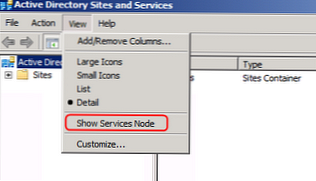
3. Проширите „Услуге > НетСервицес“, Садржи записе свих овлашћених ДХЦП сервера у домену.
4. Кликните десним тастером миша на „НетСервицес", И покрените делегацију учитеља права -"ДелегационаКонтрола".
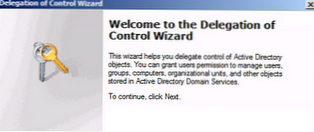
5. На кораку чаробњака, на којем се предлаже да одредите кориснике или групе којима су права делегирана, додајте групу корисника којима ће бити дозвољено да ауторизирају ДХЦП сервер у домену (на пример, АдминДХЦП)
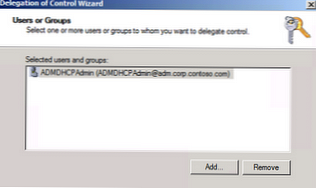
6. Кликните „Следеће".
7. На екрану "Задаци за делегат„Изаберите опцију“Креирајте прилагођени задатак за делегирање".
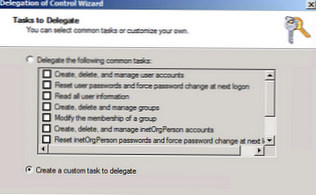
8. Кликните на „Следеће".
9. У прозору "Тип објекта Ацтиве Дирецтори„Селецт“Ова фасцикла, постојећи објекти у овој мапи и стварање нових објеката у њој".
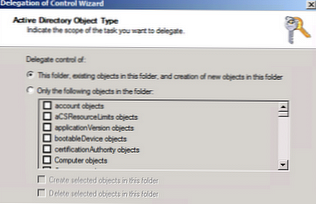
10. Кликните на „Следеће".
11. У прозору "Дозволе„Делегирана права су постављена, одаберите“ПотпуноКонтрола".
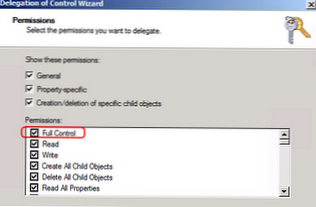
12. Кликните „Следеће" .
13. И на крају, "Заврши".
Сада сви чланови АдминДХЦП групе могу ауторизирати ДХЦП сервер у нашој АД домени.











